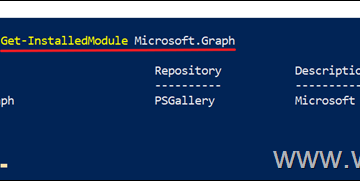Adobe Photoshop utilizza i dischi di memoria virtuale come memoria temporanea per l’archiviazione dei documenti e dei pannelli della cronologia. Tuttavia, quando il disco raggiunge il limite di archiviazione, verranno visualizzati i messaggi di errore”Scratch Disk Full“. Di conseguenza, potresti riscontrare problemi nell’avvio dell’app o nel caricamento dei file PSD.
Di solito, questi dischi possono riempirsi nel tempo quando continui ad aprire file di preimpostazioni di immagini di grandi dimensioni o quando la cache del disco su Photoshop è piena.A volte, anche i file di ripristino automatico memorizzati possono portare a questo errore.Tuttavia, la soluzione più efficace per risolvere il problema è ottimizzare lo spazio su disco di Scratch.
Come risolvere l’errore di disco pieno di Scratch di Adobe Photoshop?
Il messaggio di errore Disco di scratch pieno verrà visualizzato quando i dischi sono pieni e non hai più spazio per continuare a utilizzare Photoshop. Pertanto, le soluzioni principali per risolvere questo problema sono principalmente gestendo il tuo Scratch Disk con piccole modifiche nelle impostazioni.
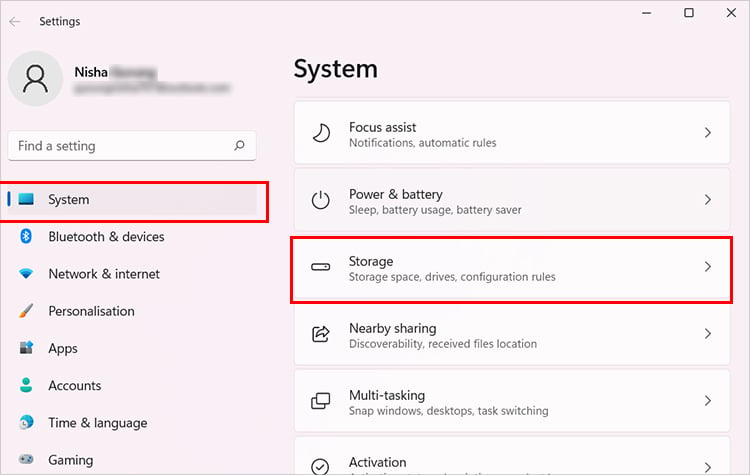
Inoltre, puoi anche gestire il tuo dev ice storage per liberare spazio necessario per eseguire l’applicazione. Di seguito, abbiamo raccolto le correzioni per Windows e Mac.
Controlla e ottimizza l’archiviazione del dispositivo
Photoshop consiglia di avere almeno 20 GB di spazio vuoto sul disco rigido del dispositivo durante l’utilizzo. Pertanto, se il tuo dispositivo non soddisfa i requisiti di archiviazione, riscontrerai un errore di disco pieno di Scratch. Puoi controllare la memoria del tuo dispositivo dalle impostazioni e ottimizzarle se necessario. È possibile eliminare i file temporanei non necessari per liberare spazio su disco.
Ecco i passaggi per farlo.
Su Windows
Inserisci Windows + I per le impostazioni. Fai clic su Sistema > Archiviazione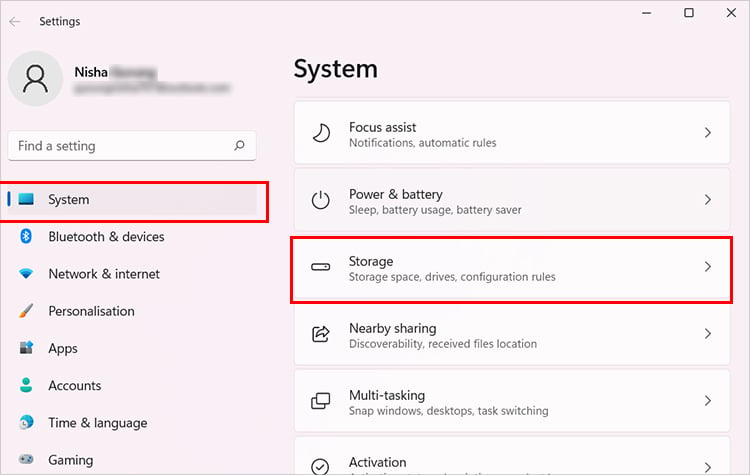 Puoi vedere lo spazio di archiviazione disponibile sul tuo dispositivo. Ora, in Gestione dello spazio di archiviazione, attiva l’interruttore per Storage Sense. (Svuoterà automaticamente lo spazio cancellando i file temporanei)
Puoi vedere lo spazio di archiviazione disponibile sul tuo dispositivo. Ora, in Gestione dello spazio di archiviazione, attiva l’interruttore per Storage Sense. (Svuoterà automaticamente lo spazio cancellando i file temporanei)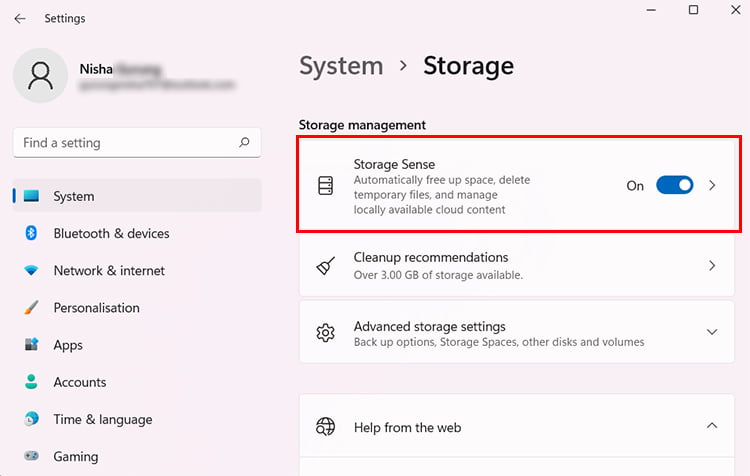
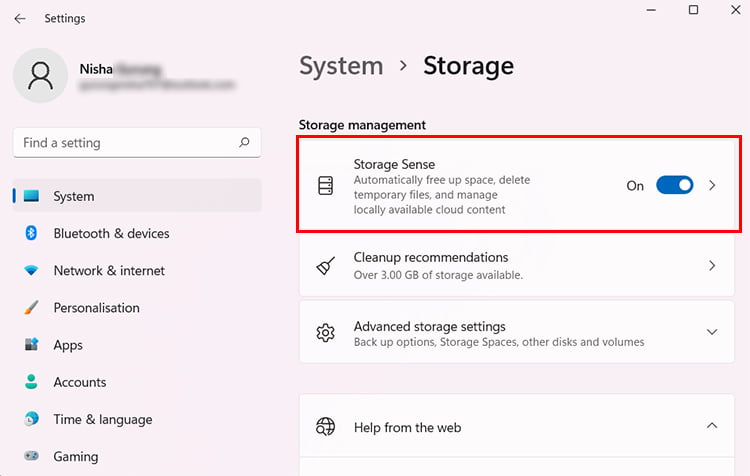 Sotto Sensore memoria, fai clic su Consigli per la pulizia.
Sotto Sensore memoria, fai clic su Consigli per la pulizia.
 Espandi File grandi o inutilizzati, File sincronizzati nel cloud, menu App inutilizzate
Espandi File grandi o inutilizzati, File sincronizzati nel cloud, menu App inutilizzate Fai clic sull’opzione Pulisci
Fai clic sull’opzione Pulisci
Su Mac
Da la barra dei menu in alto a sinistra, apri il Menu Apple e scegli Informazioni su questo Mac
 Passa il mouse sopra la scheda Archiviazione . Attendi fino a quando non viene visualizzato lo stato di archiviazione.
Passa il mouse sopra la scheda Archiviazione . Attendi fino a quando non viene visualizzato lo stato di archiviazione. 
 Ora, fai clic su
Ora, fai clic su 
 Puoi visualizzare diversi menu per Ottimizzare lo spazio di archiviazione. Puoi sceglierne uno per liberare spazio sul tuo dispositivo.
Puoi visualizzare diversi menu per Ottimizzare lo spazio di archiviazione. Puoi sceglierne uno per liberare spazio sul tuo dispositivo.
Spazio su disco di memoria virtuale vuoto
Poiché Photoshop utilizza lo spazio del disco rigido interno, l’unità impostata come disco di memoria virtuale potrebbe essere piena. Oppure potrebbe non soddisfare il requisito di spazio su disco virtuale per l’utilizzo di Photoshop. In tal caso, puoi svuotarlo per risolvere il problema. Puoi seguire i passaggi indicati.
Su Windows
Su Photoshop, apri il menu Modifica Scegli Preferenze > Scratch Disks
 Ora, fai clic sul Disco con il segno di spunta e scegli OK
Ora, fai clic sul Disco con il segno di spunta e scegli OK Trova l’Drive nel tuo PC ed elimina i file non necessari nello spazio vuoto
Trova l’Drive nel tuo PC ed elimina i file non necessari nello spazio vuoto
Su Mac
Apri Photoshop Nella barra dei menu in alto, fai clic su Photoshop Scegli Preferenze > Scratch Dischi
 Ora, evidenzia il Disco con il segno di spunta e fai clic su OK
Ora, evidenzia il Disco con il segno di spunta e fai clic su OK Individua il Drive nel tuo Mac ed elimina i file non essenziali nello spazio vuoto
Individua il Drive nel tuo Mac ed elimina i file non essenziali nello spazio vuoto
Aggiungi nuovo disco di memoria virtuale
Se lo svuotamento del disco di memoria virtuale continua a non Per risolvere il problema, potrebbe essere necessario aggiungere una nuova unità con lo spazio massimo. Puoi impostarlo dalle preferenze di Photoshop Scratch Disk. Questo dovrebbe risolvere l’errore. Ecco i passaggi su come farlo.
Su Windows
Apri Photoshop Tieni premuto Ctrl + Alt Seleziona una Nuova unità da aggiungere.
 Premi OK per confermare
Premi OK per confermare
Su Mac
Mentre sei su Photoshop, inserisci il Tasti Cmd + Opzione Fai clic per espandere il menu a discesa e aggiungere una nuova unità. Scegli OK
Disattiva salvataggio con ripristino automatico
Un altro modo per risparmiare spazio su Scratch disk è disattivare il salvataggio con ripristino automatico. Disabilitandolo, Photoshop non salverà più i file temporanei per il backup. Dovrebbe correggere l’errore completo del disco. Dai un’occhiata ai passaggi indicati di seguito.
Su Windows
Su Photoshop, apri il menu Modifica Fai clic su Preferenze Nel pannello di sinistra, scegli Gestione file Deseleziona la casella Salva automaticamente le informazioni di ripristino e fai clic su OK
Deseleziona la casella Salva automaticamente le informazioni di ripristino e fai clic su OK
Su Mac
Vai a Menu Photoshop in alto Seleziona Preferenze Fai clic su Gestione file
 Fai clic sulla casella per deselezionare Salva automaticamente le informazioni di ripristino
Fai clic sulla casella per deselezionare Salva automaticamente le informazioni di ripristino
Cancella file temporanei
Di solito, Photoshop crea file temporanei come backup per ripristinare il file durante un’app improvvisa si blocca. Quindi, puoi anche liberare i tuoi dischi di memoria virtuale cancellandoli sul tuo dispositivo. Ti consigliamo di eliminare tutti i file temporanei insieme ad esso. Prima di iniziare, chiudi prima l’applicazione Photoshop. Puoi controllare i passaggi indicati di seguito.
Su Windows
Tieni premuti i tasti Windows + R Digita in %temp% e scegli OK
 Ora, Elimina tutto all’interno di questa cartella
Ora, Elimina tutto all’interno di questa cartella

Su Mac
Avvia il Finder In alto barra dei menu, fai clic su Vai > Vai alla cartella
Inserisci/tmp nel campo e premi Invio.
 Seleziona tutti i file e Sposta tutto nel Cestino
Seleziona tutti i file e Sposta tutto nel Cestino

Elimina memoria
Riscontrerai un errore Photoshop Scratch Disk Full quando non aggiorni t la RAM nel tempo. Pertanto, puoi eliminare la memoria su Photoshop per liberare spazio e migliorare le prestazioni. Dovrebbe correggere l’errore in quanto cancella la cache del disco e lo spazio di lavoro. Puoi seguire i passaggi indicati di seguito.
Su Windows
Avvia Photoshop Vai all’icona Modifica in alto Scegli Elimina > Tutto

Su Mac
Apri Photoshop Fai clic su Modifica > Elimina Seleziona Tutto

Riduci gli stati della cronologia
Più cronologia salvi con una preimpostazione e pixel più elevati, maggiore sarà lo spazio occupato sul disco di memoria virtuale. Pertanto, è possibile risolvere l’errore del disco pieno riducendo il valore degli stati della cronologia.
Scopri i passaggi qui sotto.
Su Windows
Avvia Photoshop e vai al menu Modifica Seleziona Preferenze > Prestazioni
 Individua Cronologia e cache In Stati cronologia, imposta un numero inferiore
Individua Cronologia e cache In Stati cronologia, imposta un numero inferiore 
 Fai clic su OK
Fai clic su OK
Su Mac
Apri Photoshop Quindi, nella barra dei menu in alto, fai clic su Photoshop > Preferenze Fai clic su Prestazioni
 Scegli un valore inferiore per Stati cronologia Fai clic su OK.
Scegli un valore inferiore per Stati cronologia Fai clic su OK.
Limita l’utilizzo dei preset
Quando si utilizza un ampio set di preset su Photoshop come punte di pennello o motivi, occupa uno spazio enorme in Scratch Disk. Pertanto, è necessario limitare l’uso di numeri preimpostati nel file. Questo può aiutare a ridurre al minimo lo spazio di archiviazione e risolvere l’errore.
Ridimensiona immagine
Quando la risoluzione dell’immagine è molto alta su Photoshop, verrà utilizzato più spazio di archiviazione su Scratch Disk. Pertanto, puoi ridimensionarlo a una risoluzione inferiore. Puoi passare il mouse sopra la barra dei menu in alto e fare clic su Immagine. Scegli Dimensioni immagine e diminuisci le dimensioni.
Ripristina le preferenze di Photoshop
Potresti ricevere errori”I dischi di scratch sono pieni”a causa dei file delle preferenze corrotti. Quindi, come ultima soluzione praticabile, puoi ripristinare le preferenze di Photoshop ai valori predefiniti impostazioni. Quindi, puoi riconfigurare inizialmente le impostazioni. Dovrebbe aiutare a risolvere l’errore.
Su Windows
Avvia Photoshop Press Ctrl + K per Preferenze Scegli Ripristina preferenze all’uscita
 Fai clic su OK
Fai clic su OK
Su Mac
Fai clic su Photoshop menu in alto Scegli Preferenze > Generale Fai clic sul pulsante Ripristina preferenze all’uscita e scegli OK
Fai clic sul pulsante Ripristina preferenze all’uscita e scegli OK